- Windows Server
- 12 février 2018 à 09:56
-

Si vous souhaitez protéger votre serveur contre les virus et les modifications non autorisées, Microsoft vous permet de protéger le disque système (où Windows MultiPoint Server est installé) en écriture.
Une fois que vous aurez activé cette protection, les changements effectués sur le disque système seront annulés lors du redémarrage du serveur. Ce qui implique aussi que les données sauvegardées par les utilisateurs disparaitront au redémarrage. Excepté si ils sauvegardent leurs données sur une autre partition ou sur leur clé USB.
Pour activer cette protection, lancez le programme MultiPoint Manager et cliquez sur Enable disk protection.
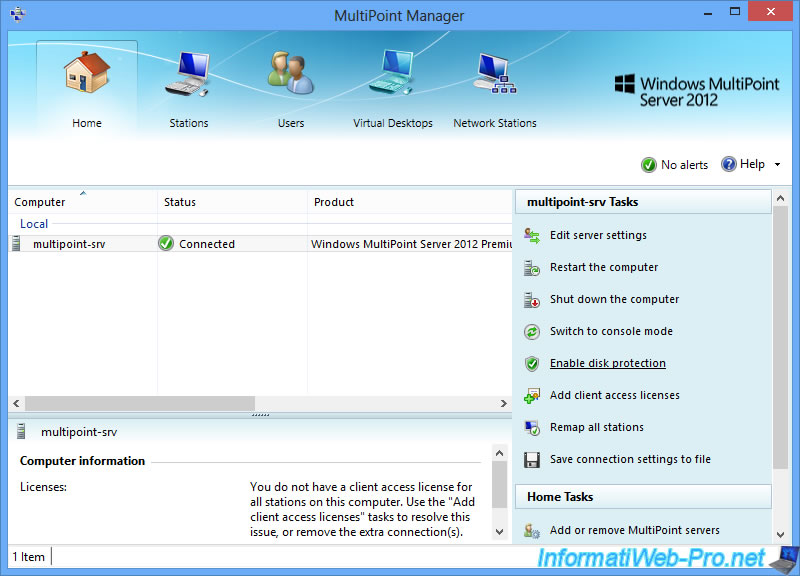
Cliquez sur Oui.
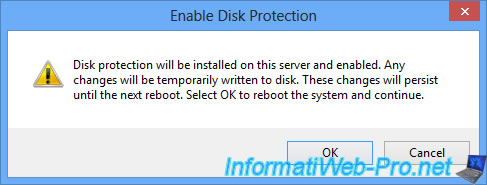
Le serveur redémarre.

A chaque ouverture de session, Windows vous affichera une notification pour vous prévenir que la protection du disque est activée.
Ce qui signifie que la modification des paramètres de Windows et les fichiers créés sur la partition C seront perdus lorsque vous redémarrerez le serveur.
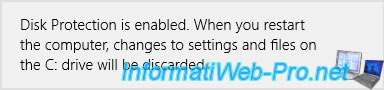
Maintenant que la protection est activée, vous verrez 3 nouvelles options :
- Disable disk protection : permet de désactiver temporairement la protection du disque. Pour installer un nouveau programme par exemple.
- Schedule software updates : permet de programmer l'installation des mises à jour de Windows, ainsi que l'exécution d'un script perso à exécuter à une heure précise. Grâce à cette fonction, vous pourrez installer des mises à jour de manière permanente tout en réactivant automatiquement la protection du disque après l'installation de ces mises à jour.
- Uninstall disk protection : permet de désinstaller cette protection.
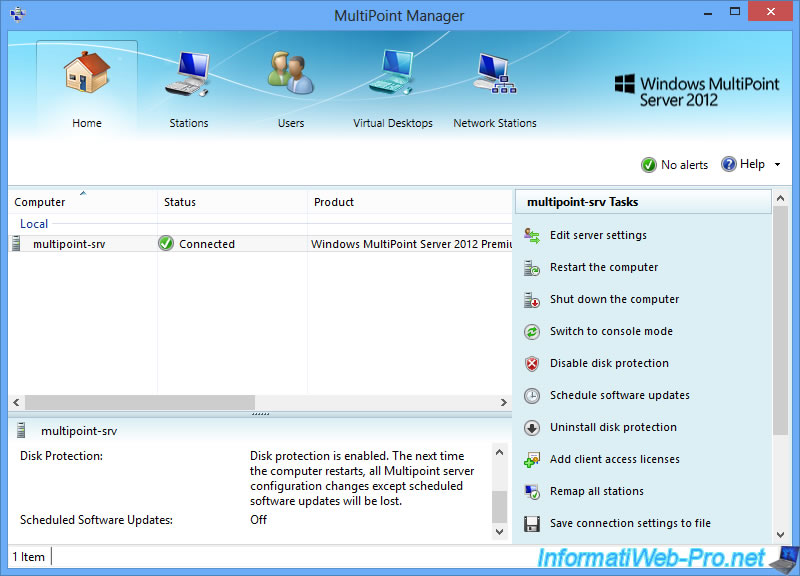
Lorsque vous activez la protection du disque, Windows crée une nouvelle partition : DpReserved.
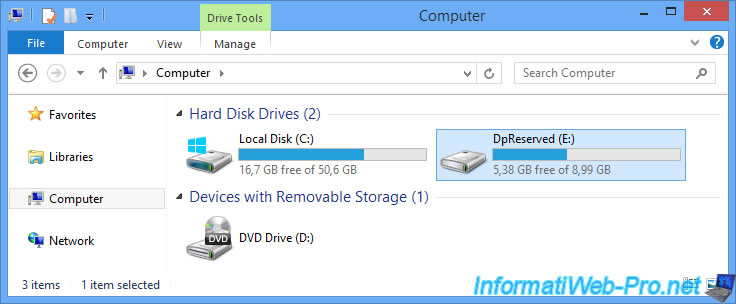
Sur cette partition, Windows stocke notamment les journaux (en anglais : event logs) liés au fonctionnement de Windows et des applications installées sur le serveur.
Ainsi, en cas de problème, votre informaticien sera toujours en mesure de détecter d'où vient la panne.
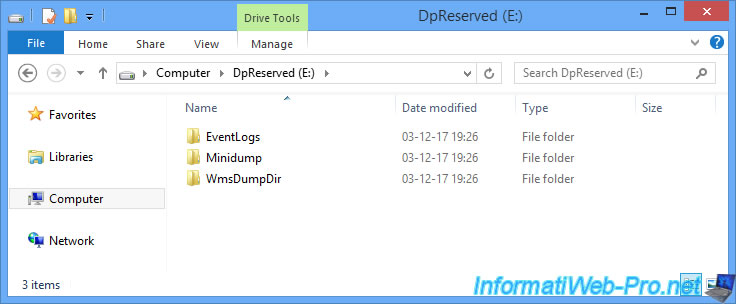
Dans le dossier EventLogs, vous trouvez 4 journaux :
- Application
- Security
- System
- WmsTrace
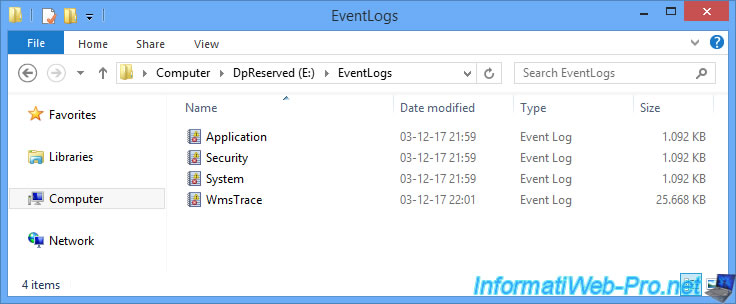
Pour programmer l'installation des mises à jour de Windows, ainsi que l'exécution de votre script perso, cliquez sur Schedule software updates.
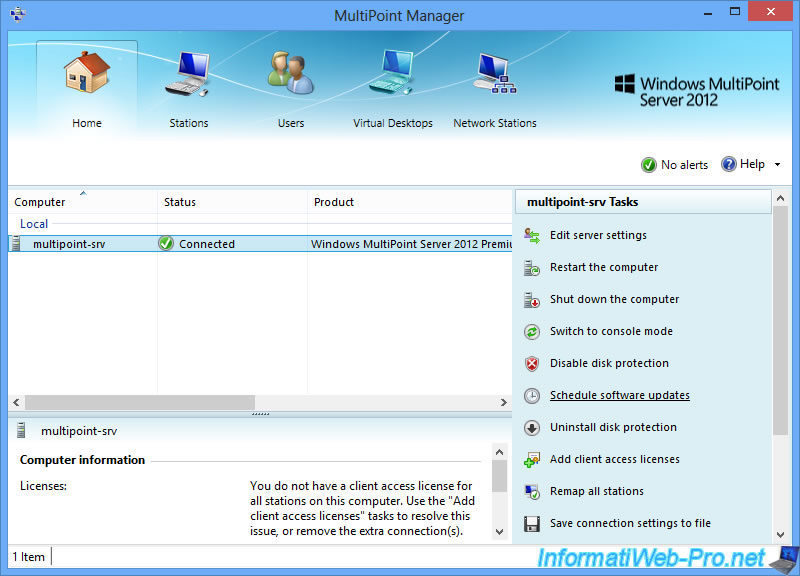
Sélectionnez l'option "Update at" et cochez la case "Run Windows Update".
Ensuite, cliquez sur OK.
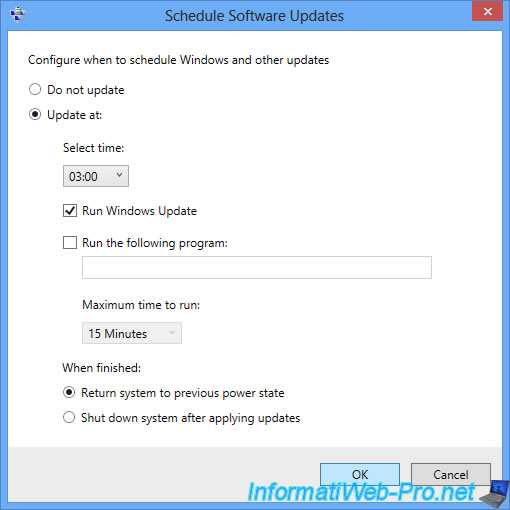
A l'heure indiquée, le serveur redémarrera automatiquement.
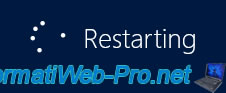
Lors du redémarrage, Windows effectuera les mises à jour souhaitées.
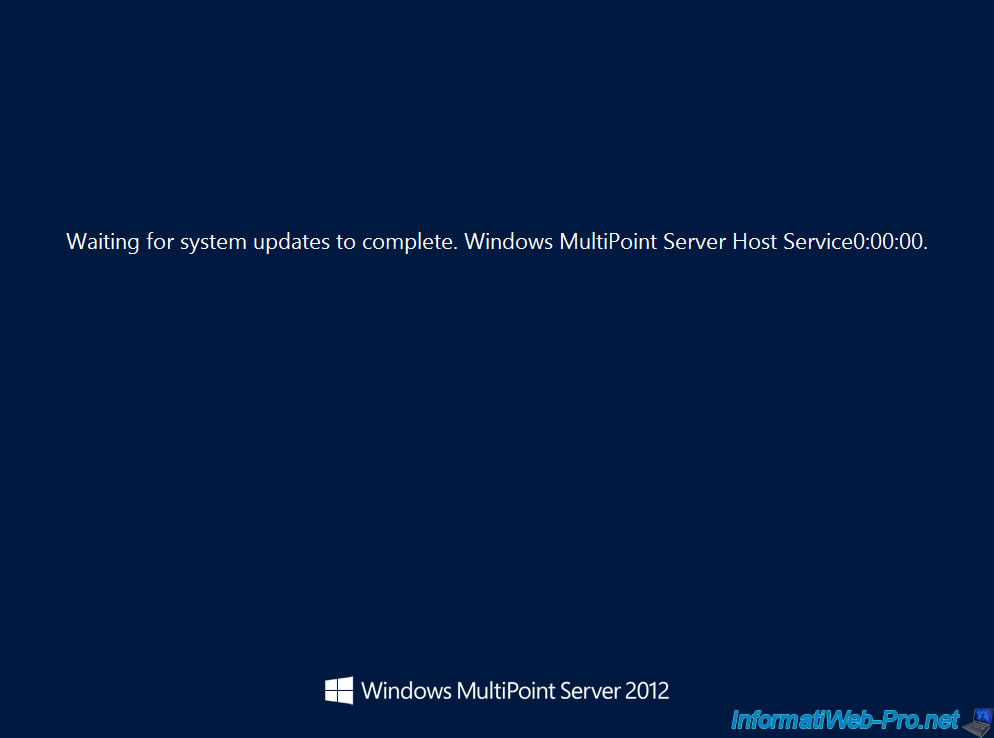
Une fois les mises à jour terminées, Windows redémarrera une seconde fois en réactivant la protection du disque.
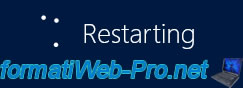
Vous pouvez maintenant réutiliser votre serveur en toute sécurité.
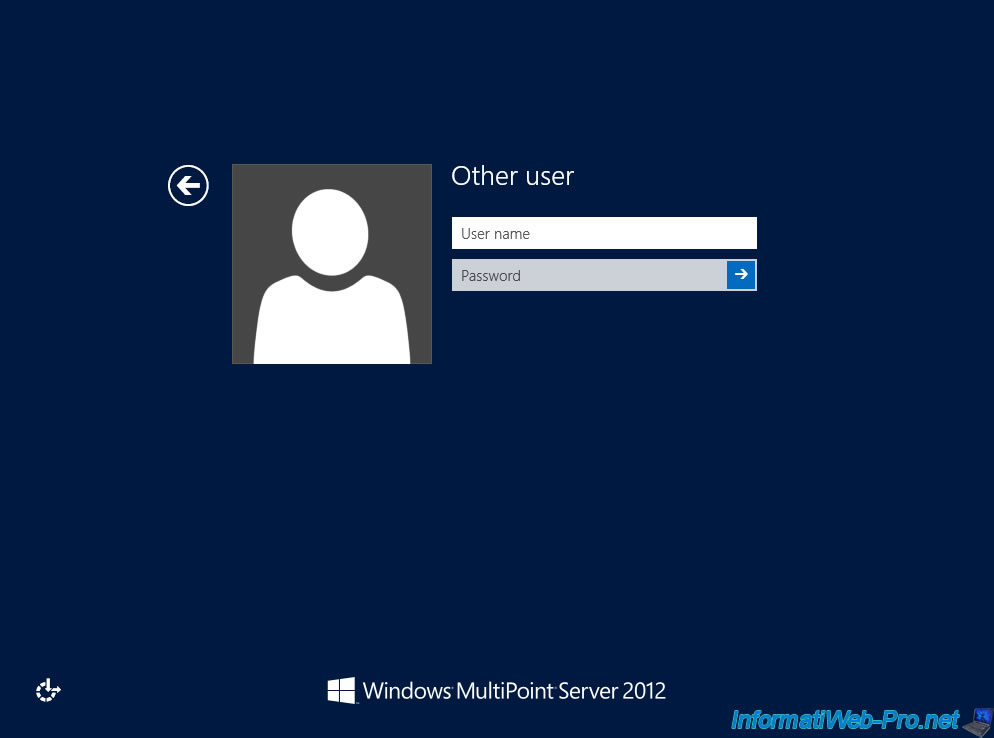
Partager ce tutoriel
A voir également
-

Windows Server 12/3/2018
WMS 2012 - Bureaux virtuels sous Win 7 ou 8 Entreprise
-

Windows Server 3/2/2018
WMS 2012 - Gérer des PC fixes grâce au MultiPoint Connector
-

Windows Server 17/1/2018
WMS 2012 - Installer, configurer et fonctionnement de MultiPoint 2012
-

Windows Server 24/3/2018
WMS 2012 - Joindre les bureaux virtuels à un AD


Vous devez être connecté pour pouvoir poster un commentaire